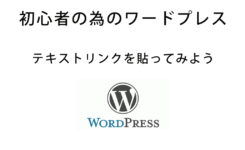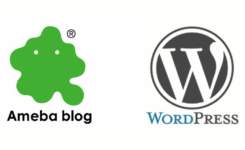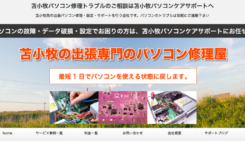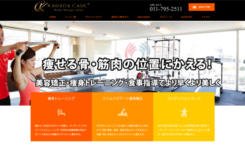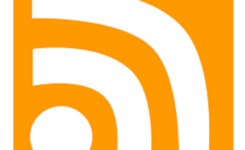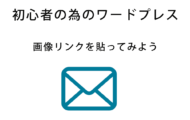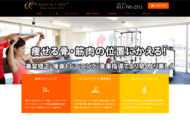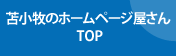前回に続き今回もブログを作った時にやっておくと便利な事、アクセスにつながる事を書いて行きたいと思います。
ブログを開設した後に行っておくと検索サイトに拾ってもらいやすくなる方法です。
検索サイトに拾われる事とはユーザーが検索サイトで検索ワードを書いて調べた時に検索サイトに表示される事です、この検索サイトの上位に表示されると多くの人の目に止まり見て貰われやすくなります、それを行うのはSEOと呼ばれるテクニックが必要になります、SEOとは「Search Engine Optimization日本語で検索エンジン最適化」と言われています、ここではseoについてはあまり触れません、seoを行う前段階の事を記載して行きます。
ブログに限らずにwebサイトを作った後検索サイトに登録しておくと検索サイトに自分のブログのページが何件登録されているか、どんな言葉で表示されているか等の情報を得る事が出来るようになります。
まずは検索最大手のグールグに登録しましょう、グーグルのアカウントを持っていれば(gmail等)アカウント登録は必要ありませんし他のサービスも同じアカウントで利用出来るのでとても便利になります。
アカウントを登録し終わったらグーグルウェブマスターツールのサイトに行きます、取得したグーグルアカウントでログインをして自分のブログを登録します。
するとこれが自分のサイトと証明する為の認証を行わなくてはいけなくなります、少しだけ面倒ですが我慢して認証をしましょう。
認証方法はブログのソースに直接認証コードを記載する方法(メタタグ)と、認証用のコードが記載されているhtmlファイルをダウンロードし自分のサイトがあるサーバーのサイトを置いてあるフォルダにアップロードする方法があります、その他にDNS設定を追加する方法、Google Analyticsのアカウントを使用する方法、Googleタグマネージャのアカウントを使用する方法、とありますが、今回は初めてこういったサービスを利用される方を前提にしてますのでメタタグを使う方法をご紹介します。(すでにGoogle Analytics、Googleタグマネージャのアカウントをお持ちの方はそちらを利用された方が簡単です)
初心者にはハードルが高く感じる事だと思います、ブログによっては認証コードを簡単に記載出来る仕組みもあります、
ここではワードプレスを使って簡単に認証コードを設置する方法を紹介します、まずワードプレスのプラグイン、新規追加で「all In One Seo Pack」を追加します、
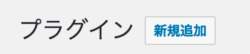
管理画面のプラグインを押しこの新規追加を押しますます。
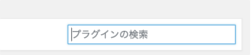
ここでall In One Seo Packを検索しますすると下図のように検索結果に出てきます。
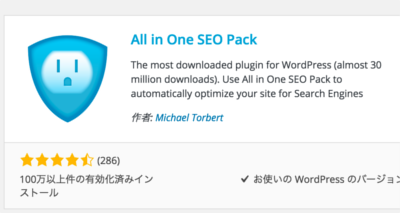
まずこのプラグインをインストールし有効化します、すると管理画面の左のメニューに下図のように項目が増えます。
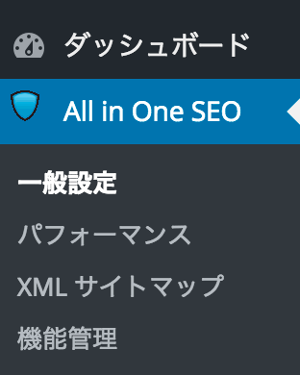
このメニューの一般設定を開きます、そのページを見ていくと下図のようにウェブマスター認証の項目があります、この項目にグーグルウェブマスターツールのメタタグで提示されたコードを記載し更新します。

あとはウェブマスターツールに戻り確認を押せば認証完了となります、完了後はサイトマップの登録を行います。
サイトマップとはサイトのウェブページのリストを指定して、Google や他の検索エンジンにサイトのコンテンツの構成を伝えるファイルです、このサイトマップを登録する事で検索用のプログラムがサイト内で迷う事なくスムーズにサイトのページをチェックする事が出来ます。
ではどうやってこのサイトマップを生成するかとなりますが、先ほどインストールしたプラグイン「all In One Seo Pack」がここでも役に立ちます、管理画面左のall In One Seo Packのメニューから「機能管理」を選びます、すると下図のようにサービスが表示されますね、
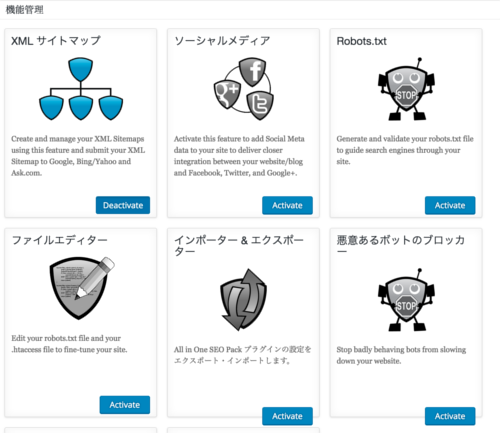
この「xmlサイトマップ」のactivateボタンを押して有効化します、画像では色が付いていますが最初は他のサービスと同様に灰色になっています、このactivateボタンを押す事で青色がつき、有効化された事を示します、すると管理画面左のall In One Seo Packメニューに「xmlサイトマップ」が追加されます、xmlサイトマップのページでサイトマップの更新を押すと勝手にサイトマップを生成してくれます。
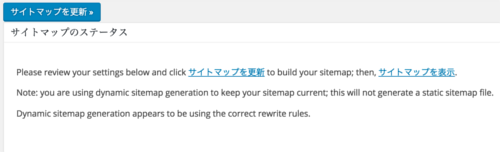
次に「サイトマップを表示」を押すと生成されたサイトマップのアドレスが表示されます。
このサイトマップのアドレスをグーグルウェブマスターツールに登録する事になります。(seoと関係あるので少し記載します、現在のグーグルクローラー【サイト情報を集め分析するプログラム】ではユーザーにとって無意味なページが多くあると宜しく無いと判断される仕様になっています、無闇にサイトマップを登録しすぎると最悪逆効果になりかねません登録するアドレスは絞った方が良さそうですが、作って間も無いサイトでしたらさほど問題は出ないと思います)
グーグルウェブマスターツールに戻り、サイトマップの登録をします、
マスターツールのダッシュボードから下図サイトマップを押します

移動したページでサイトマップの登録を始めます

これを押すと
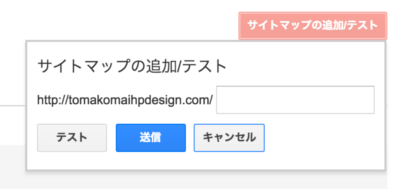
ここに先ほどのサイトマップのアドレスを記載し、送信を押します、サイトマップは送信してもすぐにチェックしてもらえる訳ではないのでページがインデックスされるまでしばらく待ちましょう。
ウェブマスターツールをさらに便利にするためにGoogle Analyticsにも登録しましょう、Google Analyticsを設置すると検索ワードやサイトの表示回数、クリック率などを知る事が出来ますので今後のブログ運営に役に立つ情報を得る事が出来ます。
これで検索サイトへの登録、サイトマップの登録は終了になりますグーグルだけでなく「bing」にもウエブマスター用のサイトがありますのでこちらにもサイトの登録サイトマップの登録を行う事が推奨しますやり方はだいたい同じです、アカウントを取りサイトを登録してからサイトマップの登録になります、各ウェブマスターツールで使い勝手やサービスも異なりますので違いを試すのもの良いでしょう。
弊社では今、ホームページ開設記念として素材写真の撮影キャンペーンを実施中です。
ホームページ、ブログを制作する時に写真があると、お店の雰囲気、店主の人柄などを伝える事が出来ます。
言葉だけでは上手く伝わらない事を補うのにとても便利になります、この機会に自分だけの写真素材を作ってみてはいかがでしょうか。